プライベートIPアドレスの取得とDNS設定
最終更新日:2023-04-13 10:51:02
概要
このドキュメントでは、インスタンスのプライベートIPアドレスを取得し、プライベートDNSを設定する方法について説明します。
操作手順
インスタンスのプライベートIPアドレスの取得
1. CVMコンソール にログインします。
2. インスタンス管理ページで、実際に使用されているビューモードに従って操作します。
リストビュー:下図のように、プライベートIPを表示したいインスタンスを選択し、マウスを「プライマリIPv4アドレス」列に移動して、



タブビュー:下図のように、インスタンスページで、「IPアドレス」のプライベートネットワークアドレス後の
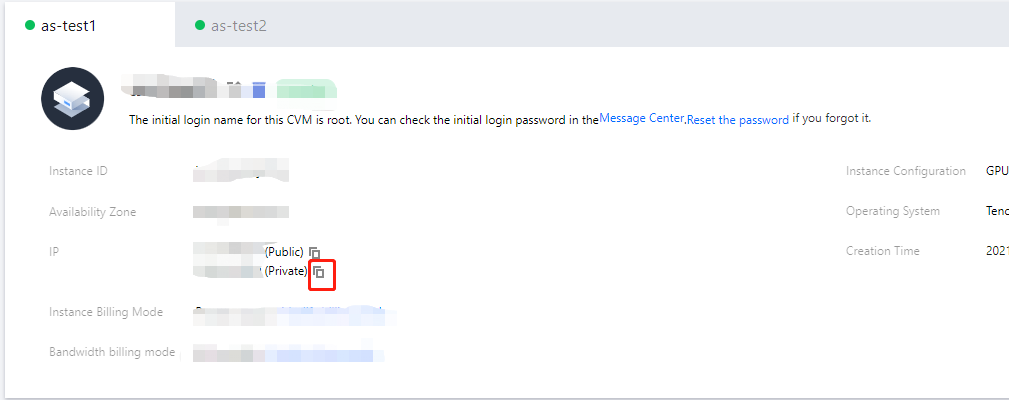

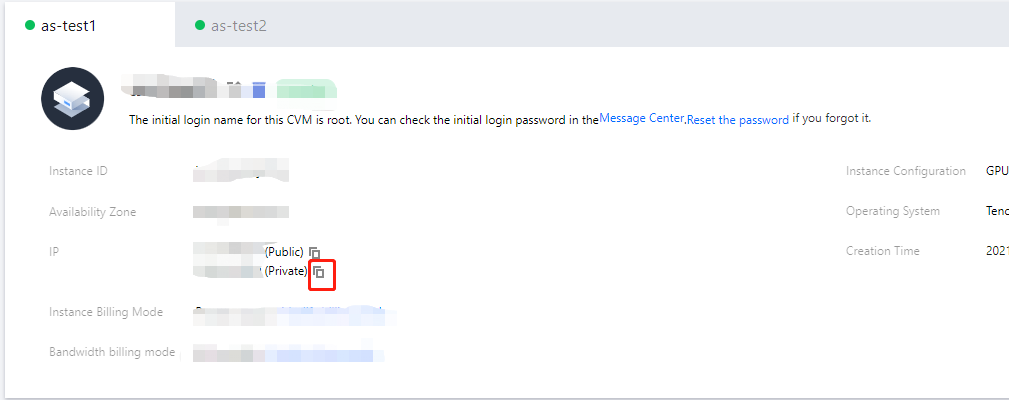
1. CVMにログインします。
2. cURLツールまたはHTTPのGETリクエストを介して、インスタンスのメタデータにアクセスします。
説明:
以下の操作は、cURLツールを例とします。
次のコマンドを実行し、プライベートIPを取得します。
curl http://metadata.tencentyun.com/meta-data/local-ipv4
プライベートネットワークDNSの設定
ネットワーク解析にエラーが発生した場合、CVMのOSの種類に応じてプライベートネットワークDNSを手動で設定できます。
1. Linux CVMにログインします。
2. 次のコマンドを実行して、
/etc/resolv.confファイルを開きます。vi /etc/resolv.conf
3. 「i」キーを押して編集モードに切り替え、プライベートネットワークDNSに対応するリージョンに従ってDNS IPを変更します。
たとえば、プライベートネットワークDNS IPを北京リージョンのプライベートネットワークDNSサーバーに変更します。
nameserver 10.53.216.182nameserver 10.53.216.198options timeout:1 rotate
4. Escキー を押して、 :wq を入力し、ファイルを保存して戻ります。
1. Windows CVMにログインします。
2. OSのインターフェースで、コントロールパネル > ネットワークと共有センター > アダプターの設定の変更を開きます。
3. イーサネットを右クリックして、プロパティを選択し、「イーサネットのプロパティ」ウィンドウを開きます。
4. 下図のように、「イーサネットのプロパティ」ウィンドウで、インターネットプロトコルバージョン4(TCP/IPv4)をダブルクリックして開きます。
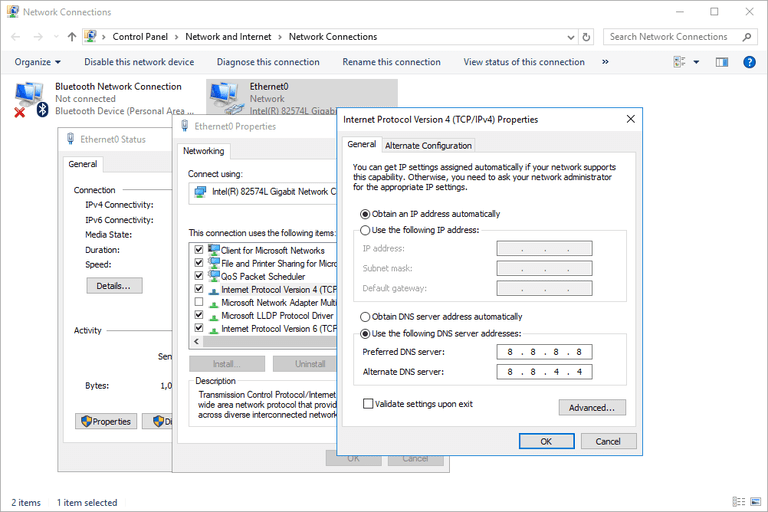
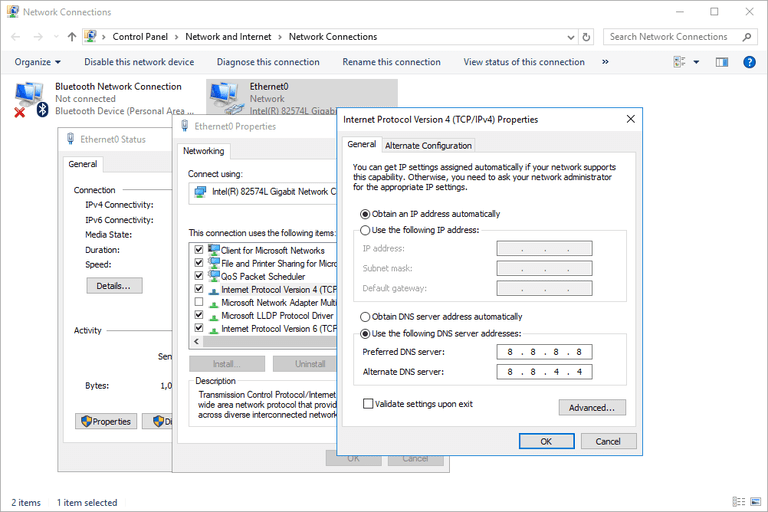
5. 次のDNSサーバーのアドレスを使う にチェックをして、プライベートネットワーク DNS に対応するリージョンに従ってDNS IPを変更します。
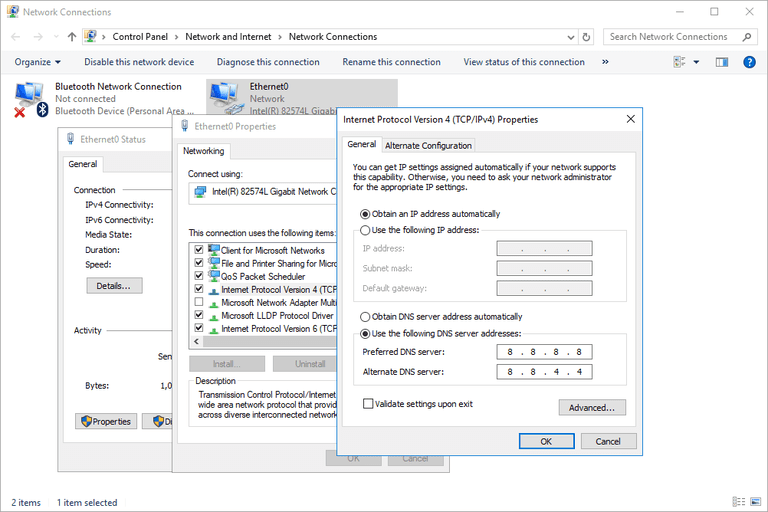
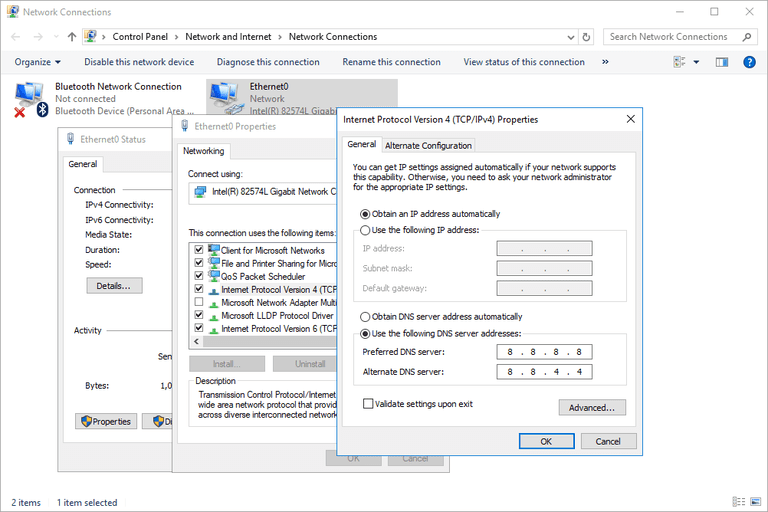
6. OKをクリックします。
フィードバック

